电脑出现“程序未响应”的处理办法
主要症状
频繁弹出 “XXX程序 未响应”提示、程序卡死、程序崩溃
原因分析
可能由于系统运行环境卡慢,或应用程序自身有问题导致。原因一般是:
1、电脑开机启动项过多,导致资源占用过大,影响程序运行
2、电脑相关设置没有调整到最优
3、该应用程序自身存在问题,无法正常运行
解决步骤
当遇到类似错误提示时,请确保重要信息已保存或备份,并在日常使用中,养成良好的资料保存与备份习惯,以免造成数据丢失。
可通过以下几种优化设置,尝试提高电脑性能以解决该问题发生的频率。
1、优化开机启动项
1)打开毒霸主界面,点击【电脑加速】,等待扫描结束
2)按需选择,勾选不需要开机自启动的应用程序
3)点击【一键加速】,完成优化
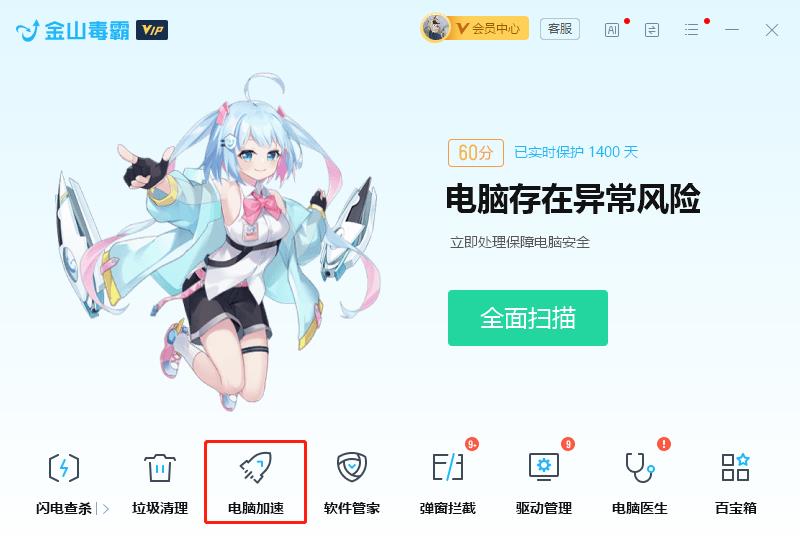
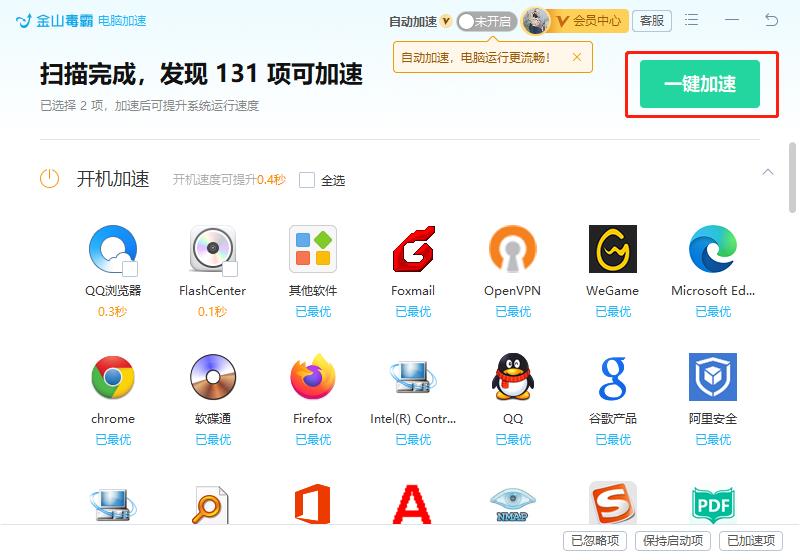
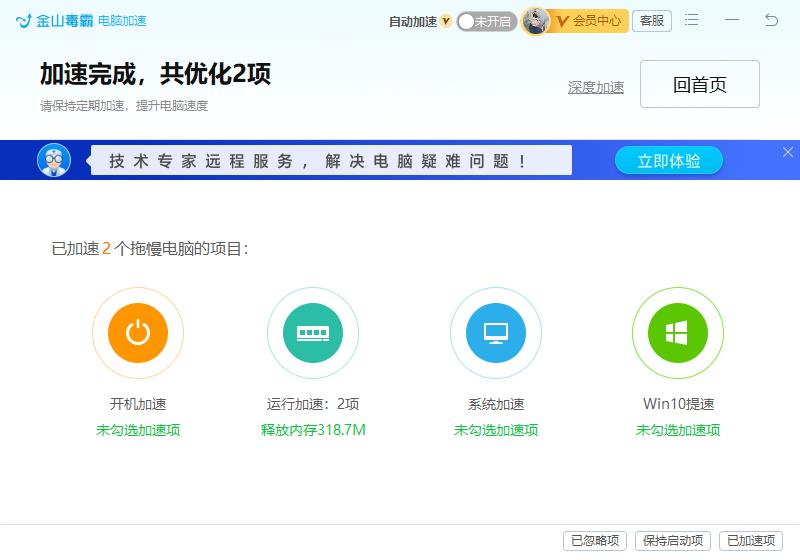
2、优化性能设置
1)设置虚拟内存,适合内存较小的电脑
a)虚拟内存调整为系统管理的大小,勾选上自动管理所有驱动器的分页文件大小
c)如果内存实在过小的话,可以手动分配适当增加一些
d)如果C盘空间不足,优先清理C盘空间,再进行设置
e)操作步骤:右键【我的电脑】→【属性】→【高级系统设置】
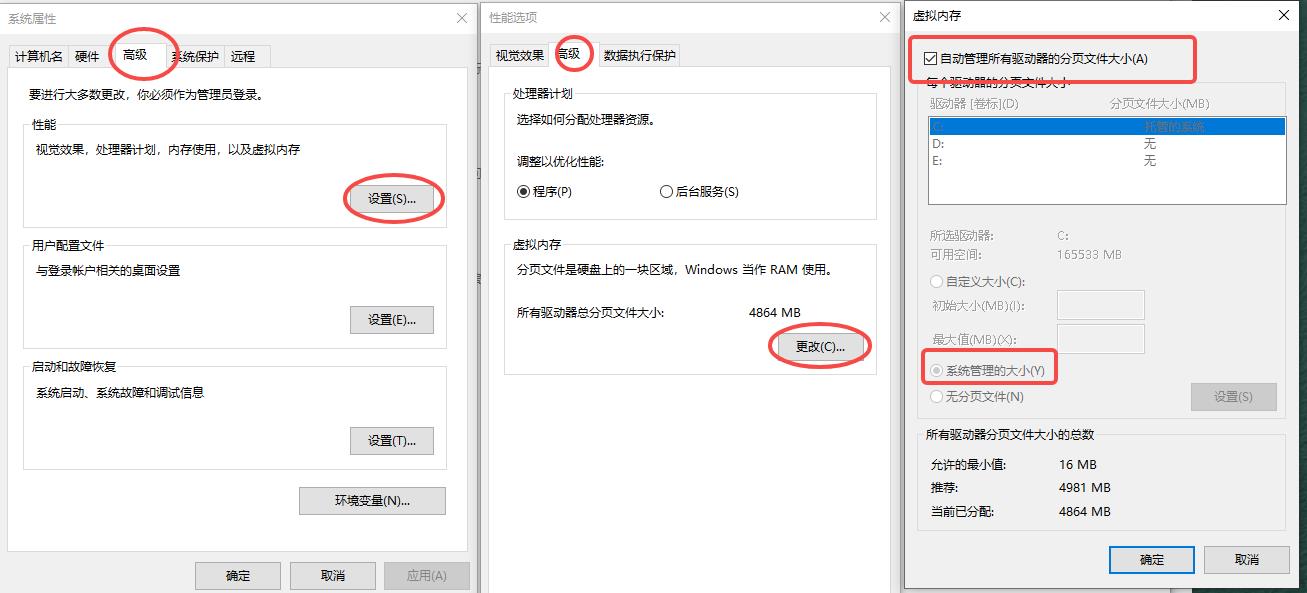
2)Windows外观性能设置,由最佳外观,设置为最佳性能
a)右键【我的电脑】→【属性】→【高级系统设置】
b)切换到【高级】选项,点击性能下方的【设置】
c)点击【调整为最佳性能】,然后点击【确定】即可
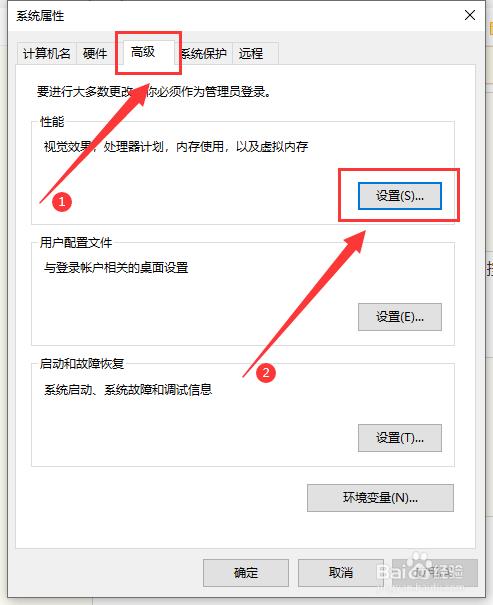
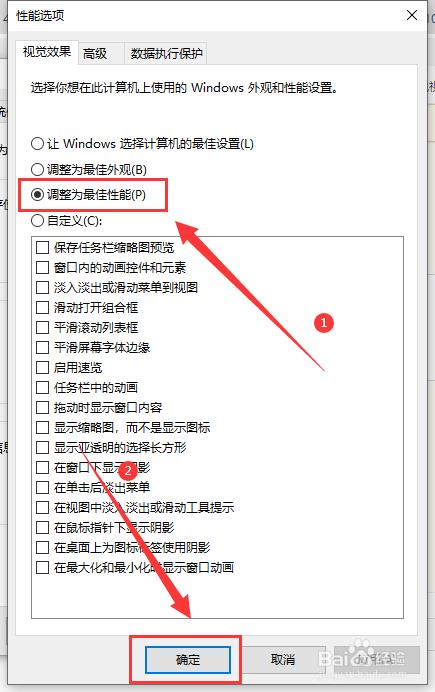
3)电源模式修改为“高性能”模式,有利于提高电脑性能
a)点击【开始菜单】,搜索【控制面板】
b)点击【电源选项】,选择【高性能】
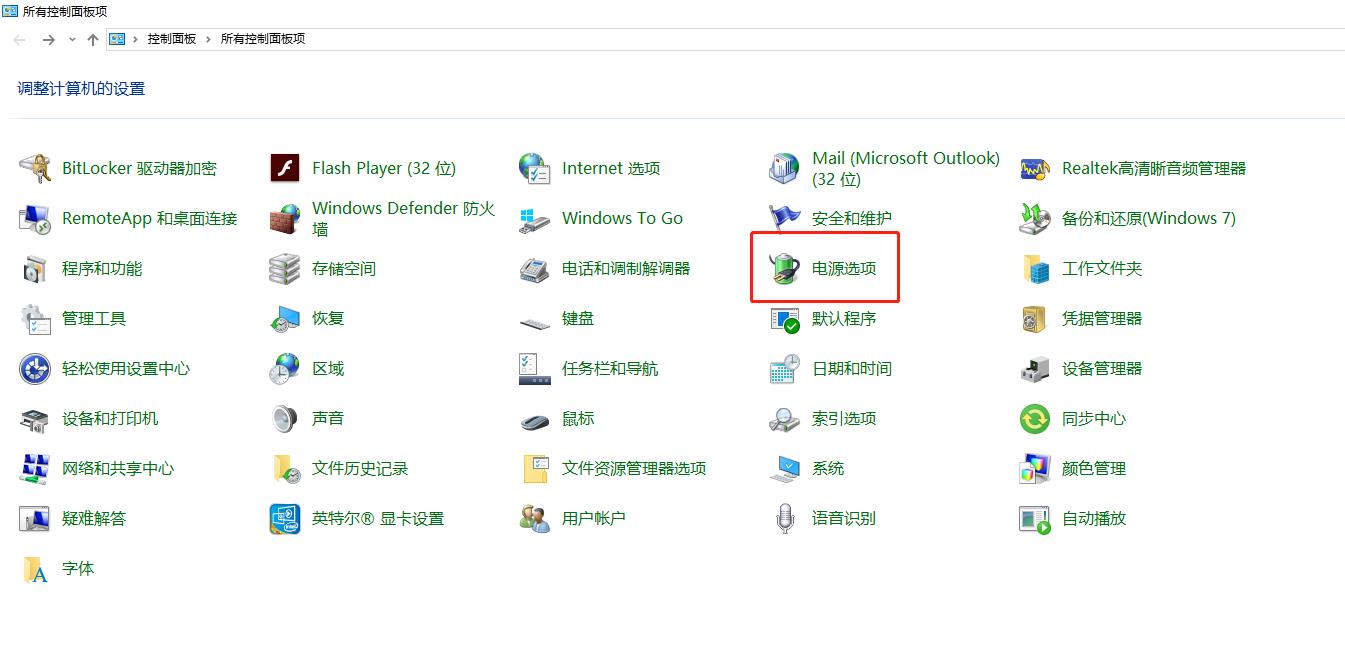
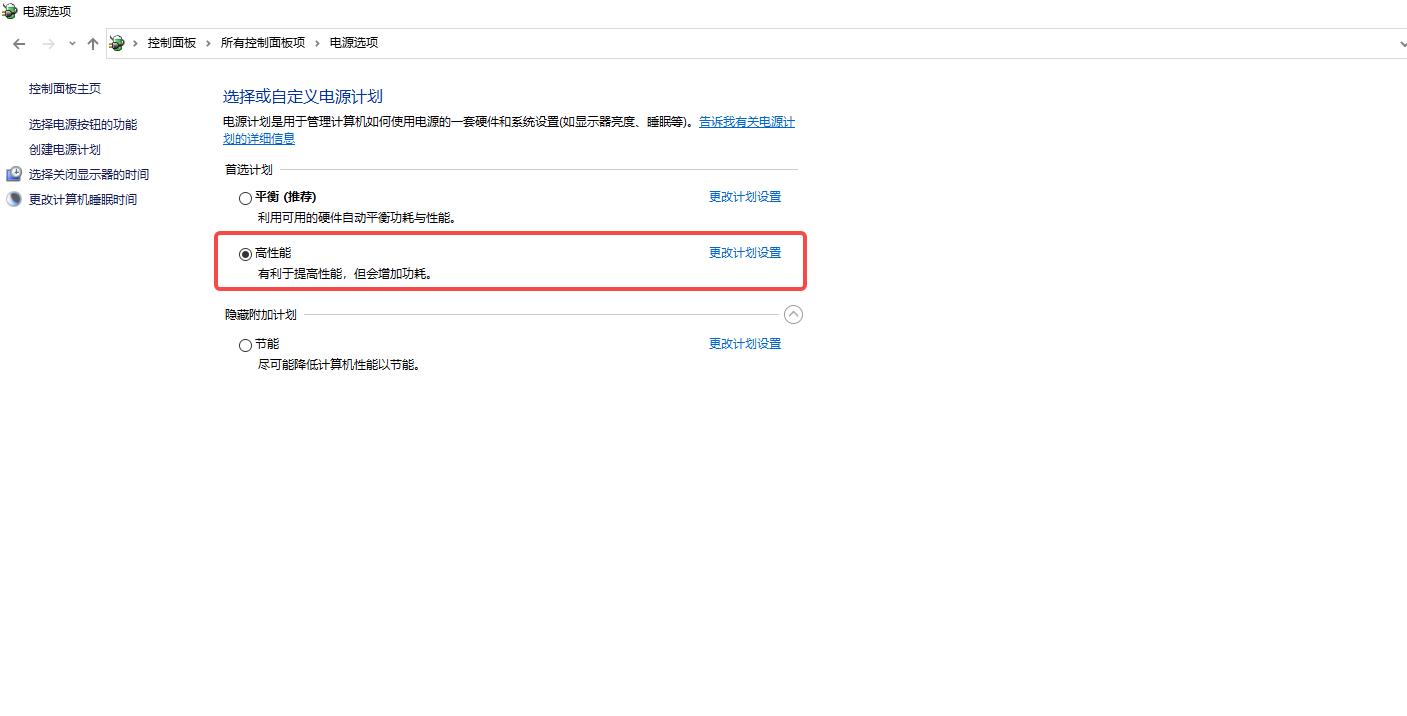
3、如果问题依旧未解决,可以尝试重新安装该应用程序
1)打开毒霸主界面,点击【软件管家】
2)搜索框输入应用名称,完成下载安装
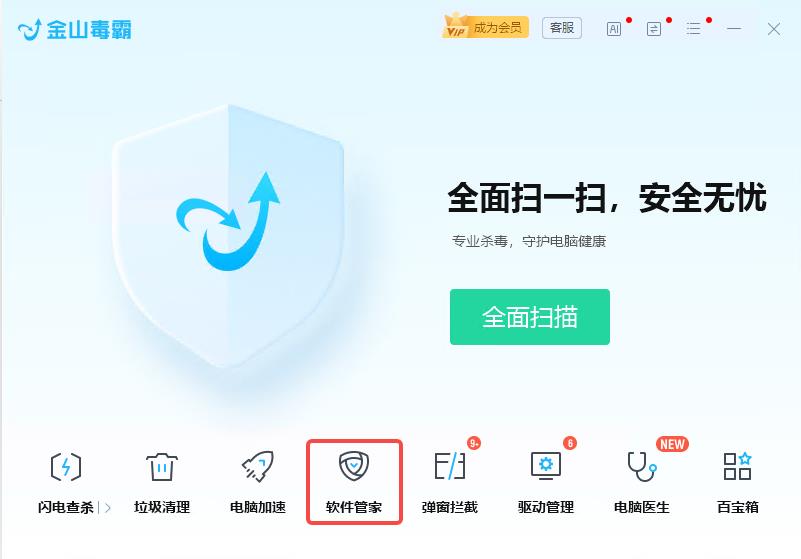
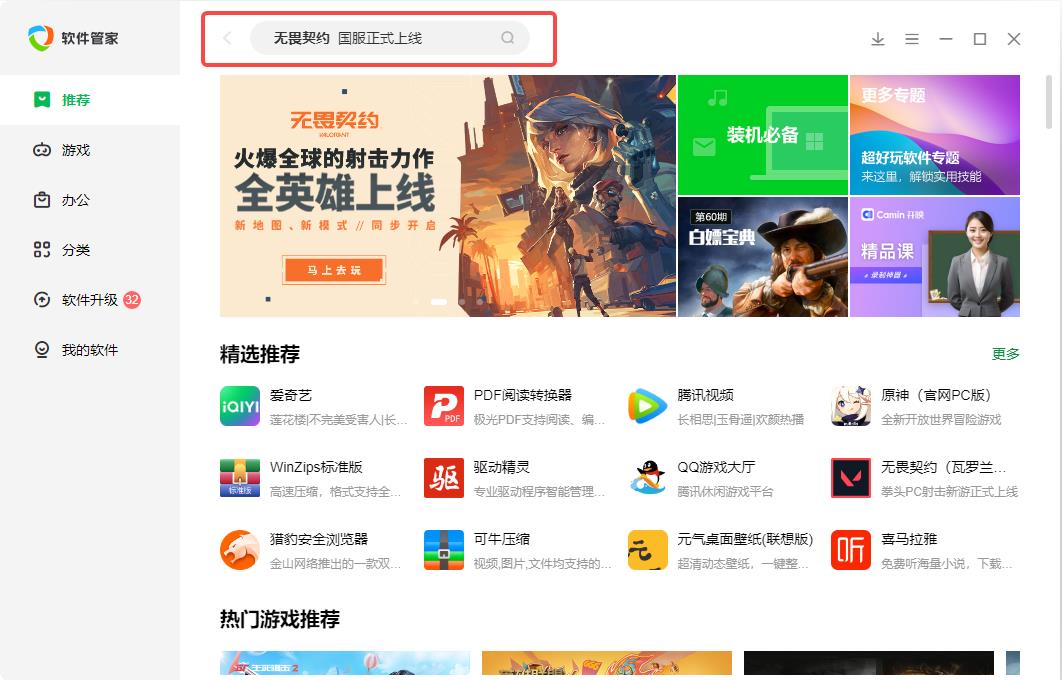
该方案是否解决了您的问题?

